Vba를 사용하여 테이블의 행 수를 계산하는 방법(예제 포함)
VBA를 사용하여 Excel에서 테이블의 행 수를 계산하려면 다음 구문을 사용할 수 있습니다.
SubCountTableRow ()
Dim tbl As ListObject
'specify table to count rows in
Set tbl = ActiveSheet.ListObjects(" Table1 ")
'create message box that displays row count
MsgBox " Total Rows: " & tbl.Range.Rows.Count & vbNewLine & _
" Header Rows: " & tbl.HeaderRowRange.Rows.Count & vbNewLine & _
" Body Rows: " & tbl.ListRows.Count
'set tbl variable to Nothing
Set tbl = Nothing
End Sub
이 특정 예에서는 Table1 이라는 활성 시트에 있는 테이블의 다음 행 수를 계산합니다.
- 총 라인 수
- 총 헤더 줄 수
- 총 바디 라인 수
MsgBox 함수를 사용하여 단일 메시지 상자에 이러한 각 값을 표시하는 메시지 상자를 만듭니다.
참고 : vbNewLine 문을 사용하여 새 줄을 삽입하고 여러 줄이 있는 메시지 상자를 만듭니다.
다음 예에서는 실제로 이 구문을 사용하는 방법을 보여줍니다.
예: VBA를 사용하여 테이블의 행 수를 계산하는 방법
다양한 농구 선수에 대한 정보를 포함하는 Table1 이라는 다음 테이블이 있다고 가정합니다.
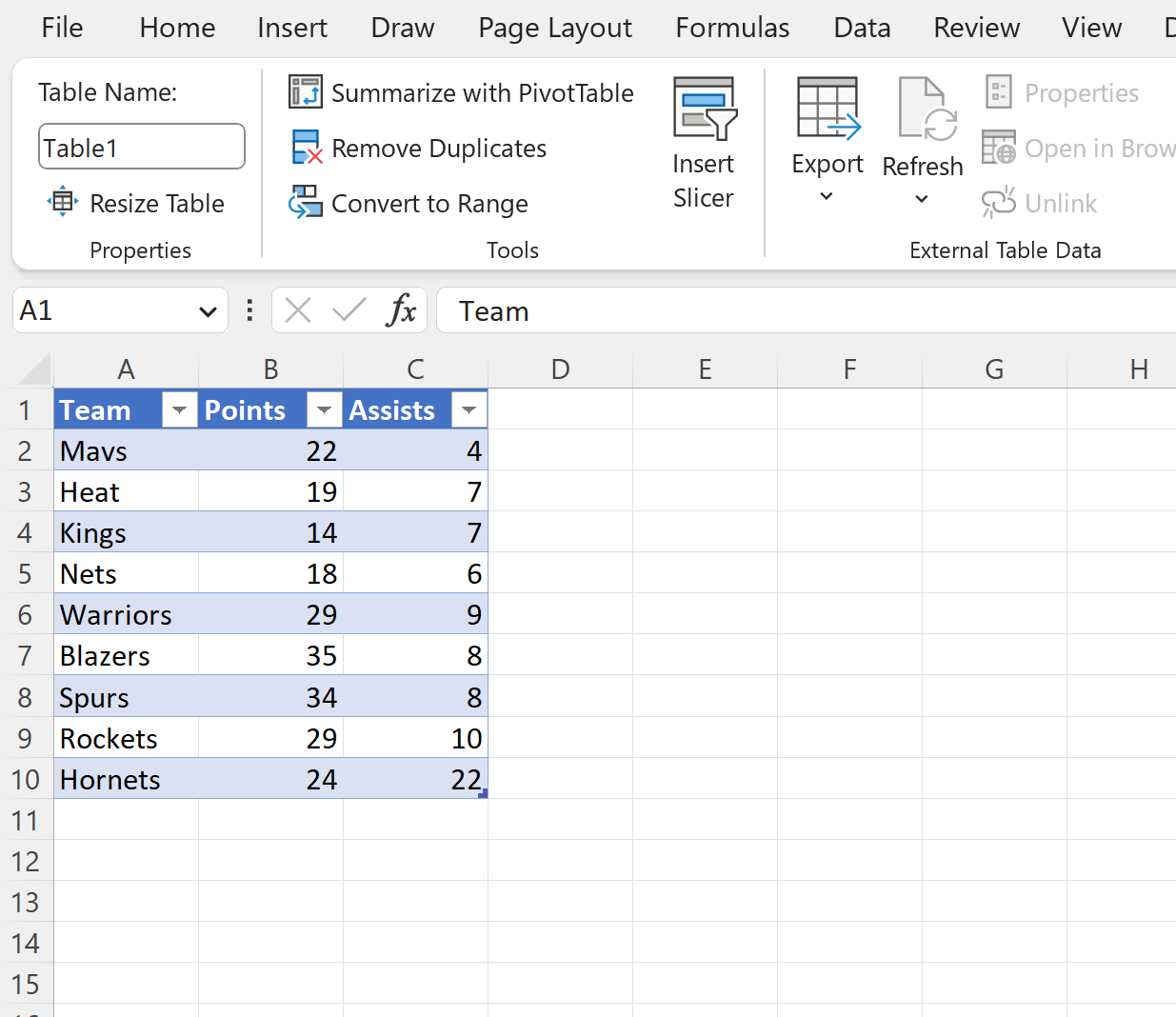
이 테이블의 행 수를 계산하기 위해 다음 매크로를 만들 수 있습니다.
SubCountTableRow ()
Dim tbl As ListObject
'specify table to count rows in
Set tbl = ActiveSheet.ListObjects(" Table1 ")
'create message box that displays row count
MsgBox " Total Rows: " & tbl.Range.Rows.Count & vbNewLine & _
" Header Rows: " & tbl.HeaderRowRange.Rows.Count & vbNewLine & _
" Body Rows: " & tbl.ListRows.Count
'set tbl variable to Nothing
Set tbl = Nothing
End Sub
이 매크로를 실행하면 다음과 같은 출력이 나타납니다.
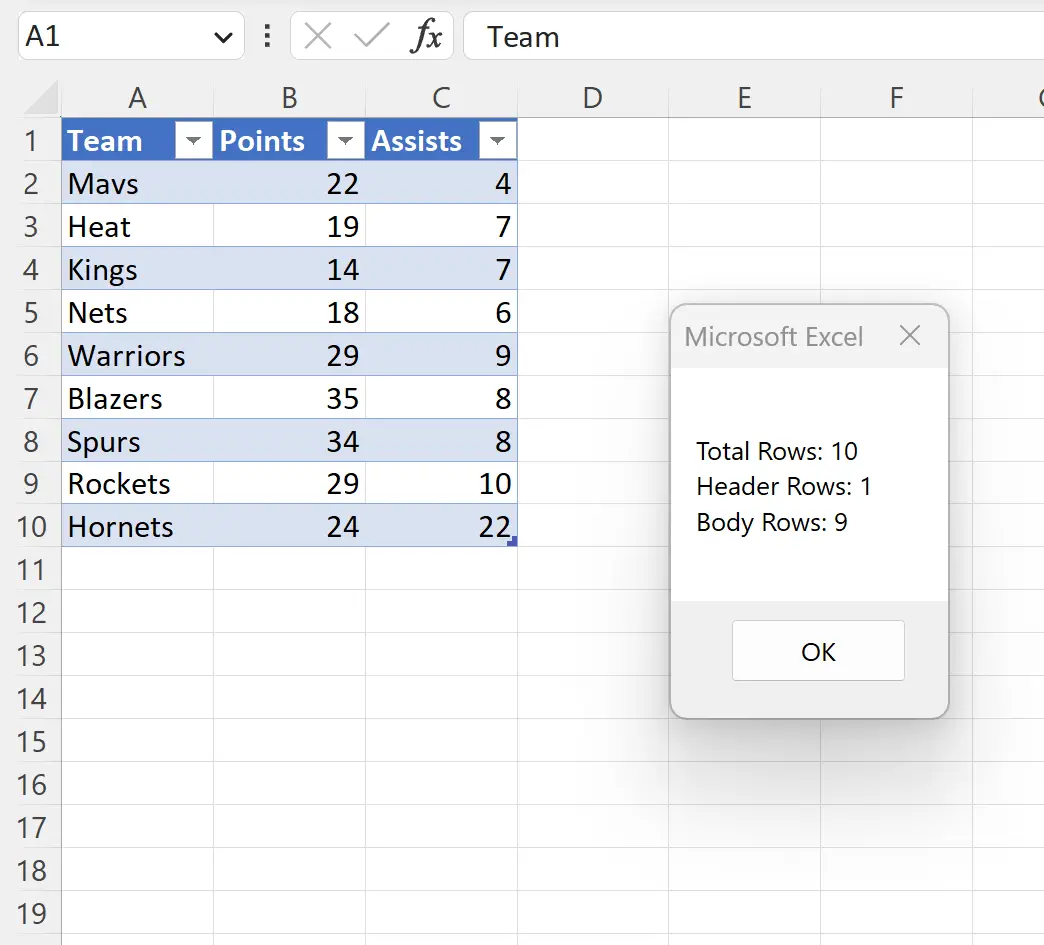
메시지 상자에는 테이블에 총 10 개의 행이 있음이 표시됩니다.
이는 또한 1개의 헤더 행과 9개의 본문 행이 있음을 알려줍니다.
추가 리소스
다음 자습서에서는 VBA에서 다른 일반적인 작업을 수행하는 방법을 설명합니다.
VBA를 사용하여 범위 내 고유 값을 계산하는 방법
VBA를 사용하여 범위의 행 수를 계산하는 방법
VBA를 사용하여 특정 텍스트가 있는 셀 수를 계산하는 방법